MongoDB datu bāze
MongoDB ir viena no populārākajām NoSQL datu bāzēm, kas tiek izmantota bezmatu datu glabāšanai un pieprasīšanai.
Šodienas datiem ir nedefinēts īpašību skaits. Katru dienu tiek pievienoti jauni objekta rekvizīti, un šie rekvizīti, iespējams, nav visos esošajos objektos. MySQL datu bāzes glabā šīs īpašības pat tiem objektiem, kuriem to nav. Apskatīsim piemēru:
| Nosaukums | Adreses 1. rindiņa | Adreses 2. rindiņa | Adreses 3. rindiņa |
| Džons | A-17 | 17. iela | Florida |
| Sems | B-46 | Kalifornijā | - |
Ja mēs šos datus būtu saglabājuši NoSQL datu bāzē, tas būtu izskatījies šādi:
["name": "John",
"address_line1": "A-17",
"address_line2": "17. iela",
"address_line3": "Florida"
,
"name": "John",
"address_line1": "B-46",
"address_line2": "Kalifornija"
]
Skatiet atšķirību, lauks, kas nav piemērots objektam, pat nav redzams kā kolonna.
MongoDB instalēšana
Tagad MongoDB instalēšana ir tikai dažu komandu jautājums. Lai sāktu, ļausim Ubuntu nodrošināt programmatūras autentiskumu, kuru mēģinām instalēt:
sudo apt-key adv --keyserver hkp: // atslēgu serveris.ubuntu.com: 80 - recav EA312927Kad mēs palaidīsim šo komandu, mēs iegūsim šādu izvadi:
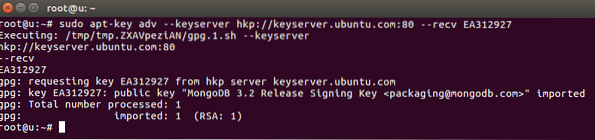
Ubuntu importēja MongoDB atslēgu savā pakotņu pārvaldniekā. Pēc tam palaidiet nākamo komandu, lai izveidotu MongoDB saraksta failu:
atbalss "deb http: // repo.mongodb.org / apt / ubuntu xenial / mongodb-org / 3.2 multiverses "| sudo tee / etc / apt / sources.sarakstā.d / mongodb-org-3.2.sarakstā
Kad mēs palaidīsim šo komandu, mēs iegūsim šādu izvadi:

Visbeidzot atjaunināsim pakešu sarakstu:
sudo apt-get atjauninājumsTagad mēs esam gatavi instalēt MongoDB tūlīt:
sudo apt-get install -y mongodb-orgPēc šīs komandas izpildes MongoDB pakotņu instalēšana var aizņemt dažas minūtes.
Tagad palaidiet šīs divas komandas, lai sāktu pakalpojumu MongoDB un pārbaudītu tā statusu:
sudo systemctl statusa mongods
Kad palaidīsim šo komandu, mēs iegūsim šādu izvadi:
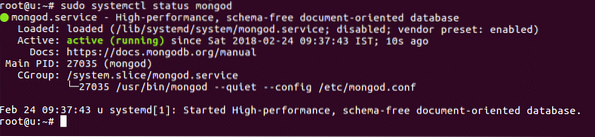
Mēs arī ļausim MongoDB startēt automātiski, kad sistēma sāk darboties:
sudo systemctl iespējot mongoduKad mēs palaidīsim šo komandu, mēs iegūsim šādu izvadi:

Vaicājumi ar mongoDB
Tagad, kad esam instalējuši un palaiduši MongoDB, mēs varam arī vaicāt datus, izmantojot to. Izmēģināsim dažas paraugu komandas šeit.
Izmantojot Mongo Shell
Lai sāktu izpildīt MongoDB vaicājumus, mēs varam atvērt Mongo apvalku, vienkārši ierakstot:
mongoShell tiks atvērts:
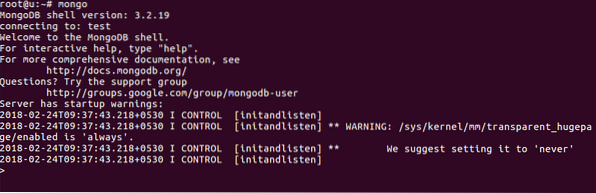
Datu ievietošana
Tagad mēs varam izveidot jaunu datu bāzi:

Un mēs varam tajā ievietot datus:

Ņemiet vērā, ka mums tas nebija jāveic platformām kolekcija, un tā tika izveidota automātiski.
Datu iegūšana
Lai iegūtu saglabātos datus, mēs varam izpildīt vienkāršu komandu:

Otrajā vaicājumā iepriekš mēs arī izdrukājām kolekcijā esošo dokumentu skaitu.
Turpmāka izpēte
Šajā īsajā ziņojumā mēs uzzinājām, kā mēs varam instalēt MongoDB un palaist tajā pamata vaicājumus. Lai iedziļinātos MongoDB, apskatiet šos lieliskos resursus:
- MongoDB: Galīgā rokasgrāmata: jaudīga un mērogojama datu glabāšana
- MongoDB darbībā: aptver MongoDB 3. versiju.0
- MongoDB apgūšana 3.x: Eksperta rokasgrāmata, lai izveidotu kļūdām izturīgas MongoDB lietojumprogrammas
 Phenquestions
Phenquestions


